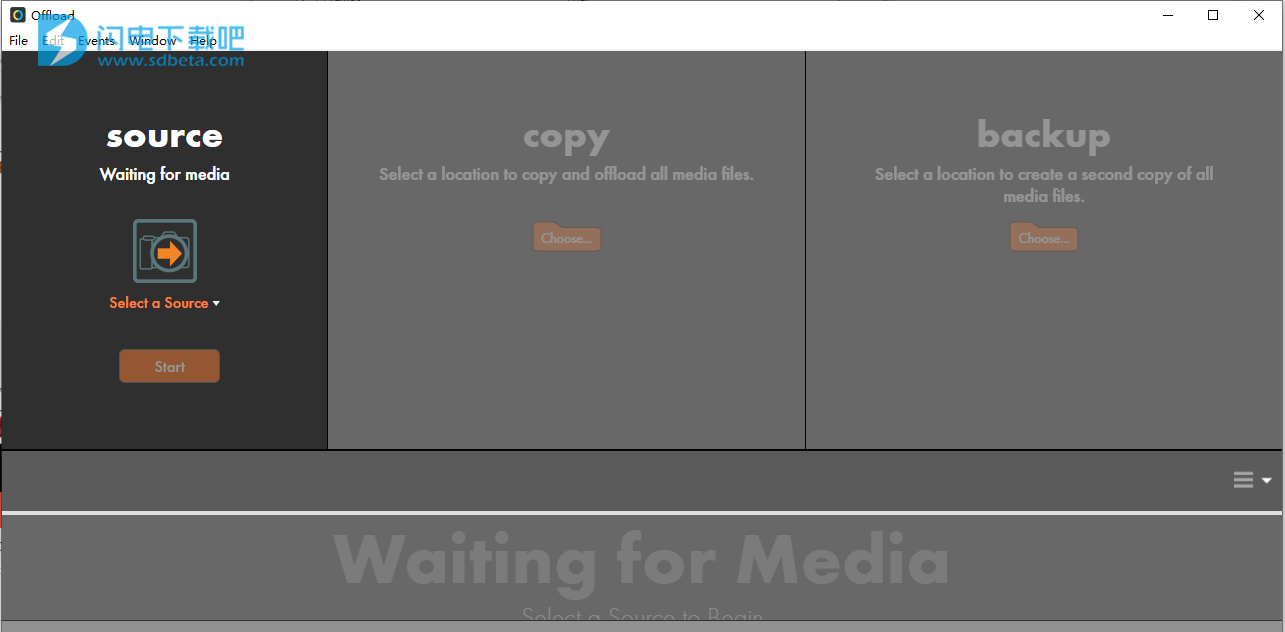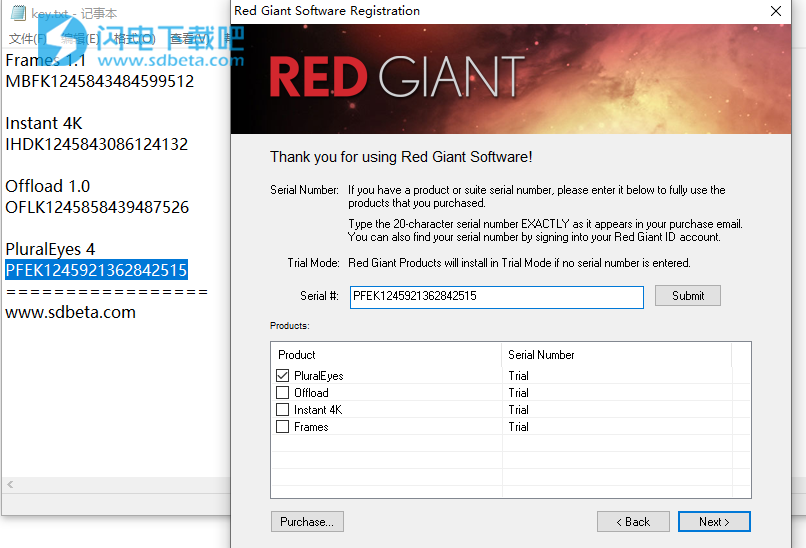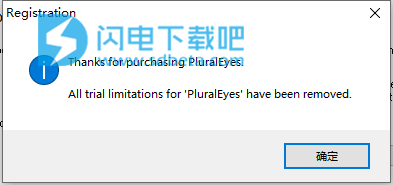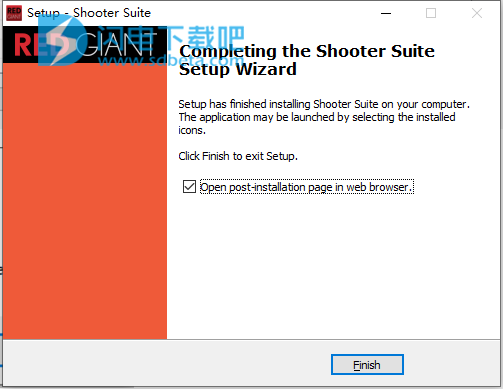Red Giant Shooter Suite 13(红巨星镜头修复套装)破解版是用于音频视频同步、素材备份等的套件,包括offload、PLURALEYES、Instant 4K、Frames等多个部分,使用位用户提供不同的功能,涵盖了多个方面,offload使用能够从相机卡中快速取出文件,从而让您的素材能够得到最简单最快速和的保护,让您高枕无忧。Offload是媒体卡文件的复制实用程序。完全信任,安全快速地将您的镜头和静止图像从相机中取出。Offload具有干净,简单的单屏用户界面。我们已经实现了实习,甚至是导演证明。它可以自动识别插入的媒体卡,并为卡上的所有文件创建快速,安全,校验和的副本。导入文件到第二个目标的可选备份也很容易创建和校验以确保安全。PLURALEYES 4只需要按一下按钮就可快速,准确,自动的完成分析摄像机和音频设备的音频,并在几秒钟内同步,并且不需要隔板或时间码。Instant 4K则 是能够将视频上转换为4K分辨率和其他高分辨率格式,而Frames则可对你的就素材进行去隔行处理,并将其换为24P,拥有快速高质量的算法,让您快速获得最佳效果,本次带来破解版本下载,含序列号,亲测可完美破解激活软件,有需要的朋友不要错过了!
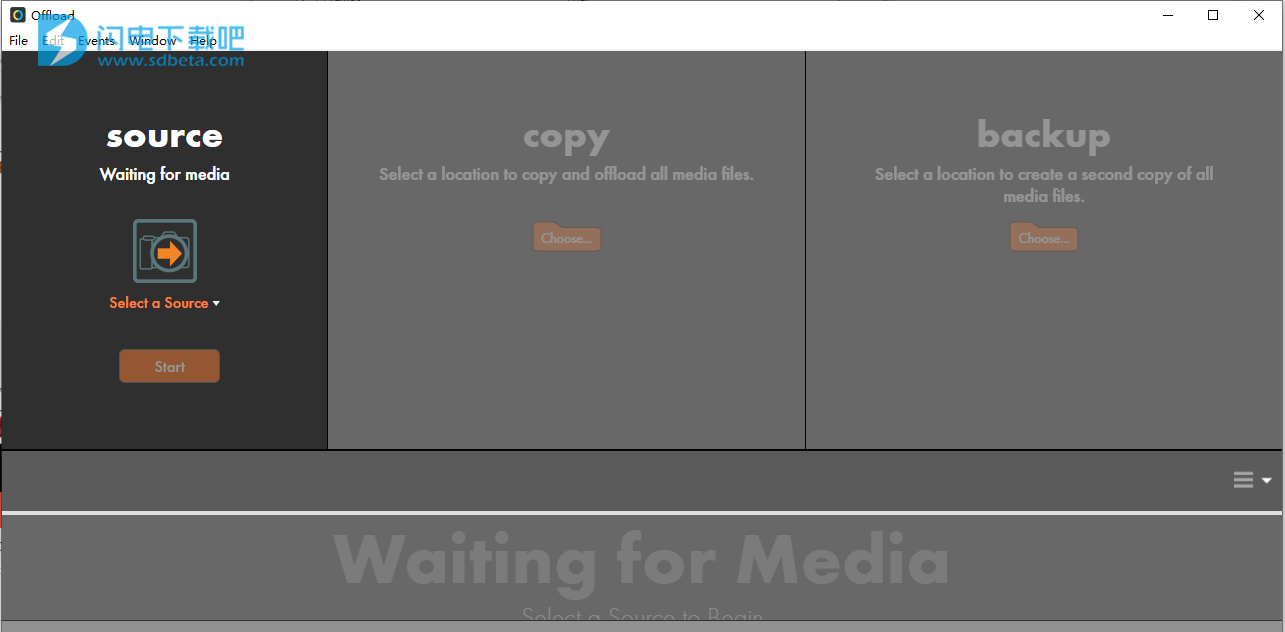
安装破解教程
1、在本站下载并解压,如图所示,得到以下内容

2、双击Setup.exe运行安装,如图所示,选择安装产品,例如我们勾选PluralEyes,然后在上方输入key文本中对应的序列号,然后点击next
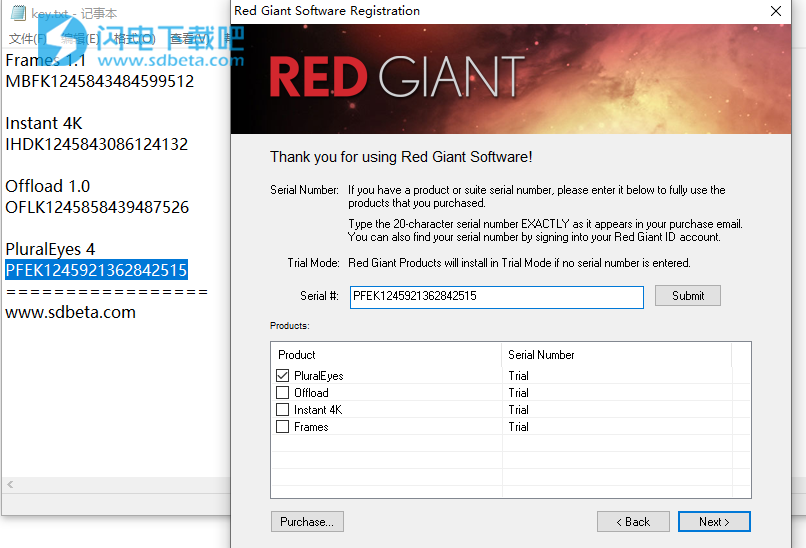
3、出现以下提示,点击确定
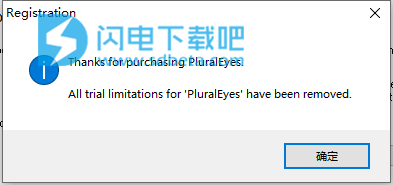
4、勾选接受协议,默认点击next,如图所示,安装完成,点击finish,如果需要安装其它的,可以点击back回来继续进行安装,操作一样
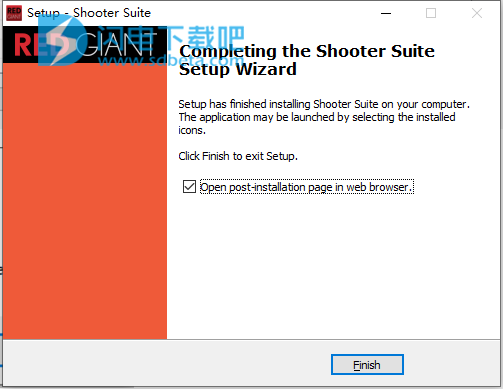
软件特色
1、音频/视频同步
Shooter Suite包括Shooter PluralEyes,这是一个独立的应用程序,可为任何非线性编辑器提供最准确的A / V同步。PluralEyes可在几秒钟内通过一个按钮同步音频和多摄像机视频。虽然它适用于许多NLE,但PluralEyes也可以直接在Adobe Premiere Pro中同步,因此您永远不必离开应用程序。
2、素材备份
使用Shooter Offload在现场轻松可靠地备份您的素材,Shooter Offload是一个独立的应用程序,可以处理几乎所有类型的相机卡和文件格式。通过两种冗余选项以及将重复文件与原始文件进行比较,Offload可让您完全放心备份,从而验证完整的副本。
3、上转换和反交错
在同一时间线上将旧素材与现代视频格式混合可能会降低您的速度并使您的工作无法发挥最佳效果。Shooter Instant 4K可以将视频上转换为4K分辨率,其结果比NLE中的缩放工具更好。射击帧可以对旧的素材进行去隔行,平滑和去除伪影,并将其转换为24P。
4、工具
Red Giant Shooter Suite是一套独立的应用程序和插件,让您可以自由地以您想要的方式进行拍摄,并确信您的素材可以从您的相机到编辑时间线安全,合理且同步。
软件功能
1、SHOOTER PLURALEYES(新)
使用Shooter PluralEyes在几秒钟内同步音频和视频。不需要隔板或时间码。为任何NLE提供最准确的A / V同步。只需按一下按钮即可同步音频和视频,并直接在Adobe Premiere Pro中同步。
2、射手卸载
使用Shooter Suite的Offload在现场轻松可靠地备份您的素材。它易于使用,确保您的文件安全,几乎适用于所有相机,卡和格式。卸载会将备份与原始备份进行比较,从而验证完整的副本。
3、射手即时4K
使用Instant 4K将视频上转换为4K分辨率和其他高分辨率格式。获得比主机应用程序提供的扩展工具更好的结果。使用简单的分辨率预设,可以轻松上转换。Instant 4K比Instant HD快400%。
4、射手框架
对您的旧素材进行去隔行处理,并使用Red Giant Frames将其转换为24P。快速场混合算法为您提供快速结果,高质量的运动自适应算法可实现智能平滑。帧可以让您去除伪像并修复DV和HDV素材中丢失的颜色信息。
使用帮助
1、如何Offload工作
有关如何使用Offload的概述,请在此处观看简要教程。
要开始将SD卡插入连接的驱动器并打开卸载。 插入SD卡
接下来,单击复制部分中的橙色“选择文件夹”按钮,以选择卸载媒体的路径。 复制文件
要添加可选子文件夹,请单击“ 复制”部分中“ 添加子文件夹”下的+号,然后从菜单中选择其中一个选项,或选择“ 自定义文本”并创建自己的子文件夹。 复制文件
要创建可选的第二份副本,请单击备份部分中的橙色“选择文件夹”按钮,以选择用于创建媒体的第二份副本的路径。 备用
单击源部分中的橙色“ 开始”按钮以启动卸载过程。 资源
Offload使用整个界面显示卸载的进度,以便从远处轻松查看进度。黄色用于显示正在进行中,而绿松石则显示完成。
2、媒体预览面板
备份是源媒体的第二个副本。
媒体预览面板选项卡:启动新的卸载会话时Offload会在媒体预览面板中创建一个新选项卡。卸载过程的目标介质在此选项卡式面板中显示为缩略图。每个选项卡显示卸载的日期和时间。
媒体预览面板菜单:单击媒体预览面板菜单提供取消活动事件(如卸载)和清除卸载选项卡/历史记录的选项。
媒体预览面板缩略图:每个源媒体文件都在媒体预览面板中显示为缩略图。
在卸载过程中,Offload使用缩略图显示进度。第一遍是黄色并代表卸载过程。
第二遍是青色,表示校验和验证过程。
卸载和校验和验证完成后,Offload会在每个缩略图上显示青色复选标记。
3、备份面板
备份是源媒体的第二个副本。备份面板中元素的功能与复制面板元素的功能相同。
选择按钮:单击“选择”按钮以导航到从源卸载的目标。要在最初选择目标后更改目标,请右键单击“选择”按钮,然后单击“重置目标文件夹”,再次单击“选择”按钮以导航到新目标。
备份目标路径。
添加子文件夹按钮:单击加号按钮以创建子文件夹。您可以选择预定义的子文件夹,也可以创建自定义名称。
预定义子文件夹:预定义子文件夹为橙色,可以向左或向右单击并拖动它们以更改文件夹层次结构。通过单击子文件夹上的箭头并从菜单中进行选择,可以修改或删除预定义的子文件夹。
自定义子文件夹:自定义子文件夹是灰色的,与预定义的子文件夹类似,可以向左或向右单击并拖动它们以更改文件夹层次结构。通过单击子文件夹上的箭头并从菜单中进行选择,可以修改或删除预定义的子文件夹。
4、复制和备份面板进度
卸载分别使用整个“复制”和“备份”面板显示卸载过程中的进度。这使得从远处看很容易看到进展。黄色表示实际卸载过程,而青色表示完成。卸载完成时也会显示复选标记。
单击底部的文本按钮,显示卸载的大小,数量和成功的屏幕将打开日志文件文件夹。
5、复制面板
选择按钮:单击选择按钮以导航到从源卸载的目标。要在最初选择目标后更改目标,请右键单击 “ 选择”按钮并单击“ 重置目标文件夹”,然后再次单击“ 选择”按钮以导航到新目标。
复制目标路径。
添加子文件夹按钮:单击加号按钮以创建子文件夹。您可以选择预定义的子文件夹,也可以创建自定义名称。
预定义子文件夹:预定义子文件夹为橙色,可以向左或向右单击并拖动它们以更改文件夹层次结构。
通过单击子文件夹上的箭头并从菜单中进行选择,可以修改或删除预定义的子文件夹。
自定义子文件夹:自定义子文件夹是灰色的,与预定义的子文件夹类似,可以向左或向右单击并拖动它们以更改文件夹层次结构。
通过单击子文件夹上的箭头并从菜单中进行选择,可以修改或删除预定义的子文件夹。
rgiantssuite.rar